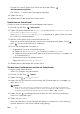Users Guide
280
|Fax
Drücken Sie, zum Einfügen einer Pause zwischen den Ziffern,
(Wahlwiederholung/Pause).
Das Zeichen „-“ wird auf dem Touchpanel angezeigt.
8 Tippen Sie auf OK.
9 Wiederholen Sie bei Bedarf die Schritte 3 bis 8.
Bearbeiten der Schnellwahl
Sie können eine Schnellwahlnummer bearbeiten oder löschen.
1 Drücken Sie die Taste (Information).
2 Tippen Sie auf die Registerkarte Verwaltung und auf Admin-Einstellungen
Telefonbuch Einzeleinträge.
Wenn Sperre einstellen auf Aktivieren festgelegt ist, geben Sie das Passwort
ein. Sehen Sie „Bedienfeldsperre“.
3 Wählen Sie die gewünschte Schnellwahlnummer aus.
Wenn die gewünschte Schnellwahlnummer nicht angezeigt wird, tippen Sie auf
oder , um durch den Bildschirm zu blättern.
4 Führen Sie die folgenden Schritte aus:
• So bearbeiten Sie eine Schnellwahlnummer:
a Ti ppen Sie auf Bearbeiten im Textfeld Name oder Faxnummer.
b Geben Sie einen neuen Namen oder eine neue Faxnummer ein, und tippen Sie
anschließend auf OK.
• So löschen Sie eine Schnellwahlnummer:
Tippen Sie auf Entfernen Löschen.
5 Wiederholen Sie bei Bedarf die Schritte 3 bis 4.
Senden eines Faxdokuments mittels der Schnellwahl
1 Legen Sie die Dokumente ein.
Sehen Sie „Einlegen von Dokumenten“.
2 Drücken Sie die Taste (Home).
3 Tippen Sie auf Fax Kurzwahl.
4 Geben Sie Ihre Schnellwahlnummer mittels der Zehnertastatur ein, und tippen Sie
dann auf Fertig.
HINWEIS:
• Wenn Sie als erstes Zeichen einen Asterisken eingeben (*), können Sie ein Dokument an
mehrere verschiedene Empfänger senden. Wenn Sie beispielsweise 00* eingeben, wird das
Dokument an die Empfänger mit den Speichernummern 001 bis 009 gesendet.
5 Tippen Sie auf , und überprüfen bzw. ändern Sie dann die Fax-Einstellungen.
Sehen Sie „Faxeinstellungen“.
6 Tippen Sie auf Senden.
Wenn das Dokument auf das Vorlagenglas gelegt ist, werden Sie in einer Meldung
auf dem Bildschirm nach einer weiteren Seite gefragt.